
Iako u većini slučajeva radije koristim englesku verziju bilo kojeg proizvoda, ponekad, da bih zadovoljio korisnike, moram razmišljati o rusifikaciji sučelja određenog softvera. U ovom ću članku pokazati kako rusificirati sučelje Windows Server 2016 instaliranjem paketa ruskog jezika na njega. Potreba za rusifikacijom sučelja poslužitelja pojavila se na jednom od terminalnih RDS poslužitelja, na kojem je jedan od korištenih aplikacija, u nedostatku ruskog sučelja Windows, generirao potrebna izvješća samo na engleskom jeziku, što je krajnje neugodno..
sadržaj:
- Instaliranje jezičnog paketa kroz Windows Update
- Izvanmrežno instaliranje jezičnog paketa s Lpksetupom
- Rusifikacija sučelja Windows Server 2016
Instaliranje jezičnog paketa kroz Windows Update
Najlakši način za instaliranje jezičnog paketa s internetskom vezom je instaliranje željenog paketa za lokalizaciju pomoću ugrađenih alata putem poslužitelja Windows Update.
Da biste to učinili, otvorite upravljačku ploču i idite na odjeljak: Upravljačka ploča -> Sat, jezik i regija -> jezik. Popis koji će se otvoriti sadrži popis instaliranih jezika Windows sučelja..

Pritisnite gumb Dodajte jezik, i na popisu koji se otvori pronađite ruski jezik. Pritisnite gumb dodati.
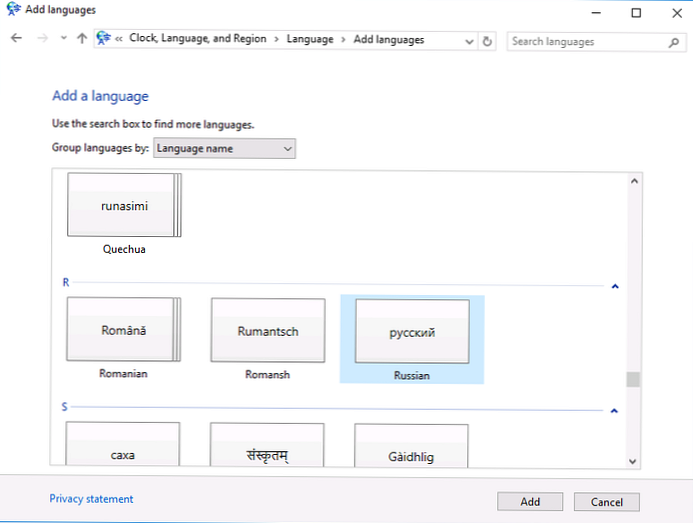
Ruski jezik pojavit će se na popisu dostupnih jezika, ali on u stvari još nije instaliran, već je dostupan samo za preuzimanje (status: Dostupno za preuzimanje). Otvorite jezična svojstva (Opcije).
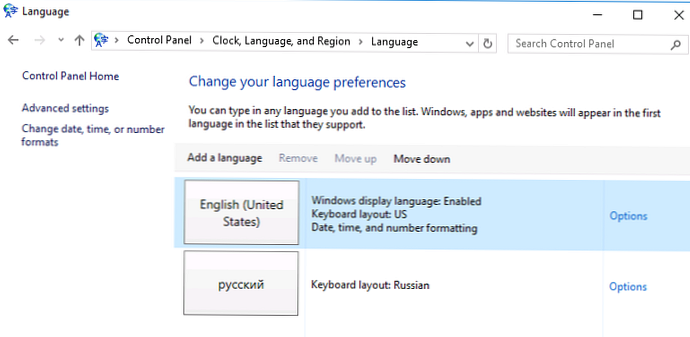
U prozoru koji se otvori možete pokrenuti preuzimanje i instalaciju rusifikacijskog paketa za Windows Server 2016 klikom na gumb Preuzmite i instalirajte jezični paket.
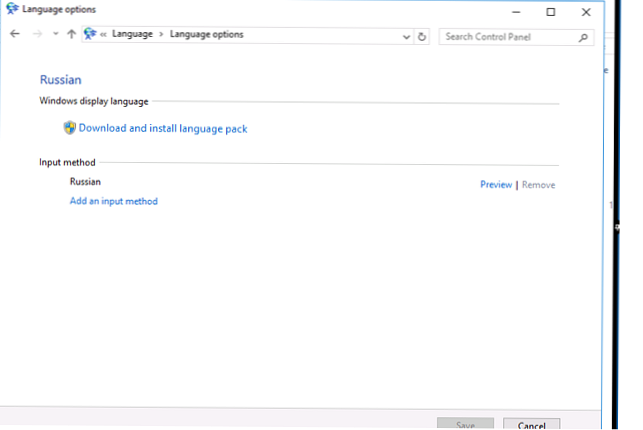
lpksetup.exe (više o tome kasnije).Izvanmrežno instaliranje jezičnog paketa s Lpksetupom
Na poslužiteljima izoliranim od vanjske mreže možete instalirati paket za lokalizaciju izvan mreže pomoću uslužnog programa lpksetup.exe. Ali za to će vam trebati preuzeta datoteka jezičnog paketa. datoteka lp.cab može se dobiti na gore opisan način (odabirom jednog od poslužitelja spojenih na Internet) ili preuzimanjem s Microsoftove web stranice (vlasnici korporacijskih licenci, MSDN pretplatnici i Microsoft OEM partneri imaju ovu priliku).
Ako ste dobili datoteku za lokalizaciju, pokrenite naredbu lpksetup s pravima administratora. U dijaloškom okviru koji se otvorio odaberite stavku Instalirajte jezike za prikaz.
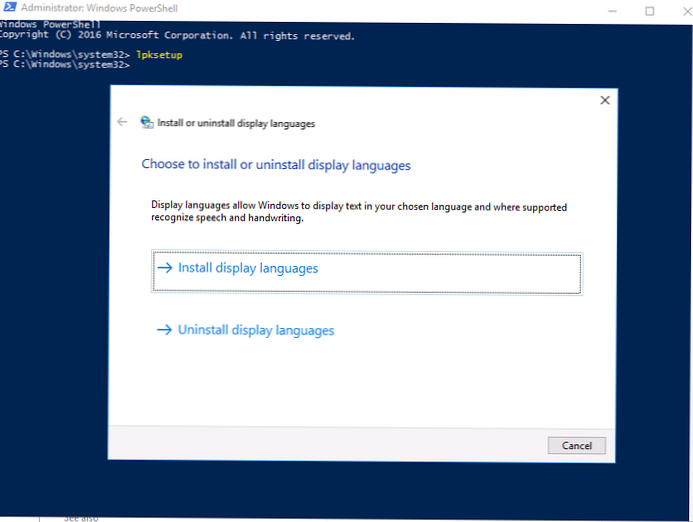
Navedite put do datoteke lp.cab (ako ste preuzeli cijelu ISO sliku TRL_Win_Svr_Language_Pack, datoteka paketa ruskog jezika nalazi se u direktoriju ru-ru) i pokrenite instalaciju, prihvaćajući licenčni ugovor.
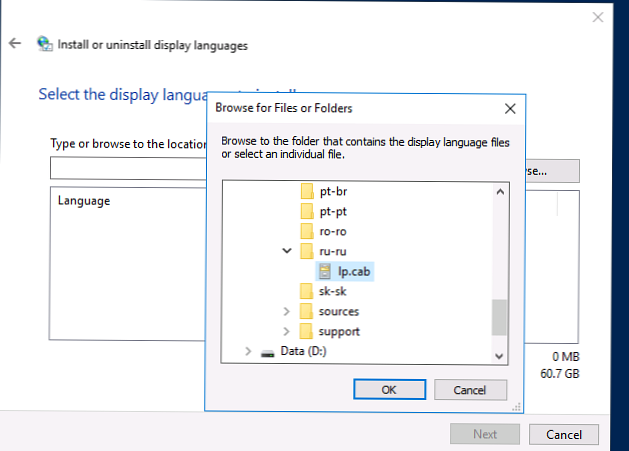
Uslužni program Lpksetup.exe također se može koristiti u načinu konzole, na primjer, za instalaciju paketa rusifikacije u nečujni način rada, trebate koristiti naredbu:
lpksetup / i ru_RU / r / s / p "F: \ langpacks"
(ključ / s - znači instalacija bez interakcije s korisnikom, ključ / r odgađa ponovno pokretanje).
Rusifikacija sučelja Windows Server 2016
Nakon instaliranja paketa jezika, status ruskog jezika na upravljačkoj ploči promijenit će se u dostupan. Sada pomoću gumba Pomaknite se gore treba ga pomaknuti prema gore. Nakon logotipa jezik sučelja trenutačnog korisnika bit će promijenjen u ruski.
Za potpunu lokalizaciju morate dodatno kliknuti na gumb lokacija i promijenite lokaciju u Rusija (ako to već niste učinili).
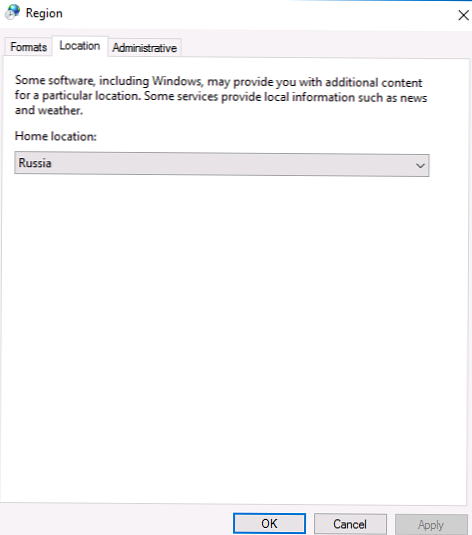
Zatim karticu upravni trebate promijeniti jezik lokalnog sustava za programe koji ne podržavaju Unicode Rusija.
Kako biste primijenili ove postavke za nove korisničke račune (profile koji ne postoje na poslužitelju !!!), kliknite gumb Kopirajte postavke (Postavke kopiranja).
Odredite da trenutne postavke jezika korisnika trebaju biti primijenjene na nove račune, sistemski račun i prozor dobrodošlice.
primjedba. Pokazali smo kako koristiti ove postavke u članku o promjeni izgleda na pozdravnom zaslonu..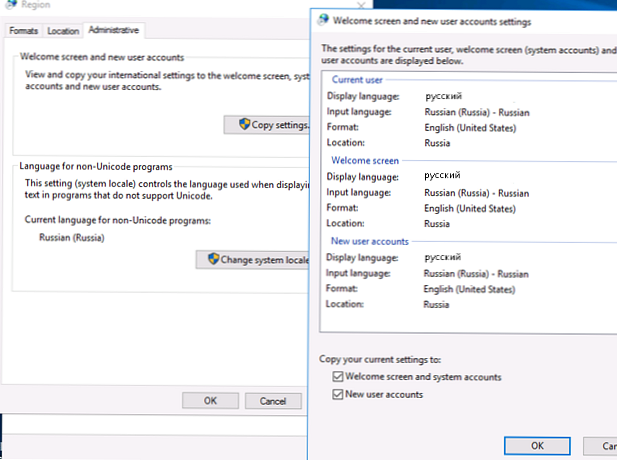
Na tome je dovršeno rusificiranje sučelja Windows Server 2016.











